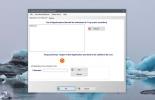Kako postaviti prilagođenu brzinu ventilatora na računalu sa sustavom Windows 10
I vaše prijenosno računalo i radna površina imaju ugrađene ventilatore kako bi vaš sustav bio svjež. Ako se vaš sustav pregrijava, to može oštetiti hardver. Ako se vaš sustav pregrijava, normalno će se isključiti, ali to ne jamči da vaš hardver neće biti oštećen. Ako želite hlađenje vašeg sustava u svoje ruke, možete postaviti prilagođenu brzinu ventilatora za vaš sustav.
Podesite prilagođenu brzinu ventilatora
Prije nego što odlučite postaviti prilagođenu brzinu ventilatora za vaš sustav, trebali biste znati da to nije nešto na čemu biste trebali pipnuti ako ne znate što radite. Postavljanje preniske ili previsoke brzine može oštetiti vaš sustav ili uzrokovati da troši više energije nego što to inače čini.
Pristupna aplikacija za postavljanje prilagođene brzine ventilatora u sustavu Windows 10 jest SpeedFan. To je prilično sjajna aplikacija, ali u nekim se slučajevima obožavatelji vašeg sustava možda neće pojaviti na kartici Fan. Preuzmite i instalirajte aplikaciju. Na kartici Čitanja kliknite gumb Konfiguriraj. Obavezno pripazite na svako upozorenje koje vam daje aplikacija.
U prozoru Konfiguriranje idite na karticu Obožavatelji. Tamo bi trebali biti navedeni vaši obožavatelji, a vi im možete postaviti prilagođenu brzinu. Kao što vidite na snimci zaslona u nastavku, moji se obožavatelji ne prikazuju. Ako ste u istom čamcu, možete isprobati još jednu aplikaciju.

Preuzmite i instalirati HWiNFO. Odaberite opciju Samo senzori i pokrenite aplikaciju. Upozorit će vas da će pokretanje aplikacije utjecati na vaš sustav. Možda ga ne vidite za sve sustave. Shvatio sam ga jer ima senzor ugrađenog kontrolera i to je također razlog zašto SpeedFan nije radio za mene. Bez obzira na to, imajte na umu resurse vašeg sustava i kako se koriste.
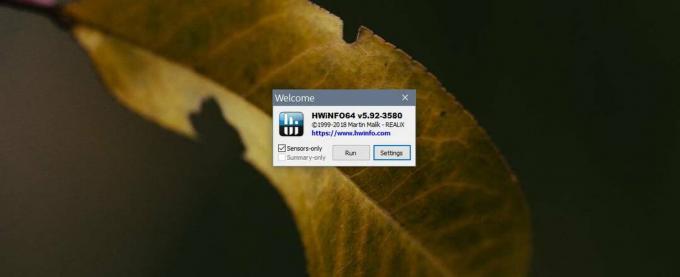
Nakon što se aplikacija pokrene, kliknite gumb ventilatora na dnu. Ovo će otvoriti prozor HWiNFO Control Fan. Na njemu će biti navedeni ventilatori koji su instalirani na vašem sustavu. Ako su kontrole za ventilator neaktivne, to znači da nemate instaliran taj ventilator. Na primjer, na slici ispod, Fan 3 je neaktivan jer moj sustav ima samo dva ventilatora.

Za podešavanje prilagođene brzine ventilatora unesite maksimalnu brzinu i kliknite Set Manual. Ako želite postaviti prilagođenu automatsku brzinu, kliknite Custom Auto. Odaberite PCH senzor za to pribavite temperaturu vašeg sustava za aktiviranje brzine ventilatora, a zatim unesite temperaturu i brzinu kojom ventilator treba raditi kada vaš sustav dosegne tu temperaturu.

Kliknite U redu za izlaz iz prozora. U glavnom prozoru aplikacije kliknite plavi križni gumb u donjem desnom kutu da biste spremili promjene.
Ako vaš sustav započne s neočekivanim prekidima rada, vratite ventilator na zadano.
traži
Najnoviji Postovi
Najbolji VPN-ovi za Dansku u 2019. godini
Kada je riječ o internetu, smatra se da je Danska daleko ispred igr...
Kako minimizirati bilo koju aplikaciju na programskoj traci u sustavu Windows 10
Aplikacije koje se mogu pokrenuti u pozadini često imaju mogućnost ...
Promjena veličine slike u više veličina odjednom povlačenjem i ispuštanjem
Ako ste bloger ili često objavljujete slike na internetu, morate zn...